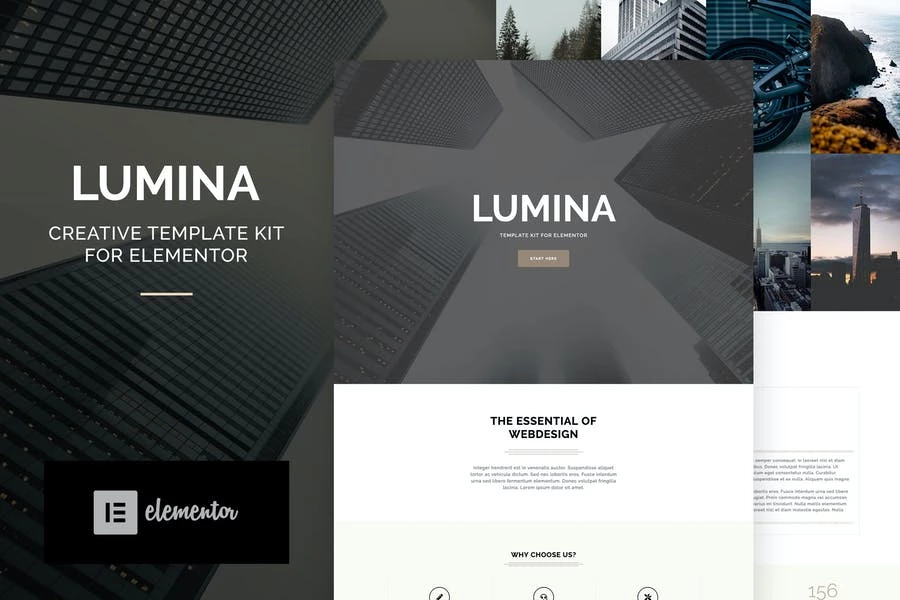Lumina es un completo Kit de Plantillas de Elementor diseñado para agilizar el proceso de organización y gestión de reuniones inolvidables. Desde conferencias Corporativas hasta bodas y eventos comunitarios, Lumina ofrece una variedad de Plantillas y funciones personalizables para satisfacer sus necesidades únicas. Con su interfaz intuitiva y su diseño moderno, Lumina le permite crear sitios web de eventos impresionantes que cautivan e inspiran. Mejore su estrategia de planificación de eventos e impresione a sus clientes con Lumina, la solución definitiva para crear experiencias extraordinarias
.
Con Lumina, el estrés de la planificación de eventos pasa a ser cosa del pasado, ya que aprovechas el poder de las herramientas intuitivas y los elementos de diseño de vanguardia. Navegue sin problemas por el proceso de conceptualización, organización y ejecución de eventos con facilidad, gracias a la interfaz fácil de usar de Lumina. Tanto si eres un planificador de eventos experimentado como si acabas de empezar, Lumina ofrece la plataforma perfecta para mostrar tu creatividad y experiencia. Lleve su negocio de planificación de eventos a nuevas cotas y deje una impresión duradera en sus clientes con Lumina a su lado
.
Características:
- Perfecto para eventos y organizadores
- Totalmente con la versión gratuita de Elementor (no se requiere Elementor Pro)
- Diseño simple, moderno y limpio
- No se requieren conocimientos de codificación
- Más de 17 Plantillas Listas para Usar
- Responsivo y listo para Retina
- Fácil y totalmente personalizable
Las Plantillas incluyen:
- Estilos de kits globales
- Inicio
- Acerca de
- Servicios
- Detalle del servicio
- Nuestro equipo
- Galería
- Fijación
- Blog
- Blog único
- Preguntas frecuentes
- Póngase en contacto con nosotros
- Contacto Metform
- Página 404
- Próximamente
- Cabecera
- Pie de página
Plugin requerido:
- Elementor (Gratuito)
- Kit Jeg Elementor
- MetForm
_* Cómo usar los Template Kits: *_Este no es un Tema de WordPress. Los kits de plantillas contienen los datos de diseño de Elementor únicamente y se instalan mediante el Plugin de Envato Elements para WordPress o directamente a través de Elementor
.
- Descarga el archivo de tu kit de Envato y no lo descomprimas. Si utilizas el navegador Safari, es posible que tengas que asegurarte de que la opción «Abrir archivos seguros después de la descarga» esté desactivada en las preferencias del navegador.
- Ve a Configuración > Enlaces permanentes y asegúrate de que el nombre de la publicación esté seleccionado
- Ve a Apariencia > Temas > Añadir nuevo y asegúrate de que Hello Elementor esté instalado y activado. Esto te pedirá que instales Elementor si aún no lo has hecho
.4. Ve a Plugins y asegúrate de que Elementor y Envato Elements estén instalados y tengan la última versión. Si su kit requiere Elementor Pro, debe estar instalado ahora y conectado a su cuenta
.5. Ve a Elements > Kits instalados y haz clic en Cargar Template Kit Zip (o haz clic en tu kit para verlo)
- Comprueba el Banner naranja en la parte superior y haz clic en Requisitos de instalación para cargar los Plugins que utilice el kit. https://envato.d.pr/ughD8Q
- Haz clic primero en importar en los estilos del kit global. Esto configurará los ajustes del sitio.
- Haz clic en Importar en una Plantilla a la vez en el orden que se muestra. Estas se almacenan en Elementor en Plantillas > Plantillas guardadas y se reutilizan desde
aquí.
Creación de páginas
- Ve a Páginas y crea una nueva página y haz clic en Editar con Elementor
- Haga clic en el icono de engranaje en la esquina inferior izquierda del generador para ver la configuración de la página y elegir Elementor: Ancho completo y ocultar el título de la página.
- Haz clic en el icono gris de la carpeta para acceder a la pestaña Mis Plantillas y, a continuación, Importa la página que quieres personalizar.
- La página de inicio se establece en Configuración > Lectura seleccionando Página principal estática.
Si tienes Elementor Pro, los encabezados y pies de página se personalizan en Plantillas > Creador de Temas.
Guía detallada: https://help.market.envato.com/hc/en-us/articles/900000842846-How-to-use-the-Envato-Elements-WordPress-Plugin-v2-0
Para obtener más ayuda, ve al menú Elementor > Obtener Ayuda en WordPress.
Cómo importar metforms Si tienes Elementor Pro, omite la instalación de Metform y los bloques de formulario
.
- Importar las plantillas de bloques de metform
- Importe la Plantilla de página en la que aparece el formulario y pulse con el botón derecho para activar el Navegador
- Busca y selecciona el widget Metform y haz clic en Editar formulario. Seleccione Nuevo y, a continuación, Editar formulario. Aparecerá el constructor
- Haz clic en el icono de la carpeta gris «Añadir plantilla».
- Haz clic en la pestaña «Mis plantillas».
- Elige tu plantilla de metform importada y, a continuación, haz clic en «Insertar» (haz clic en No para ver la configuración de la página).
- Una vez cargada la plantilla, realiza las personalizaciones que desees y haz clic en «Actualizar y cerrar». El formulario aparecerá en la plantilla
- Haz clic en Actualizar
Imágenes Este Template Kit utiliza imágenes de demostración de Envato Elements. Necesitarás licenciar estas imágenes de Envato Elements para usarlas en tu sitio web, o puedes sustituirlas por las tuyas propias
.
- https://elements.envato.com/collections/3CGQYZTNJR